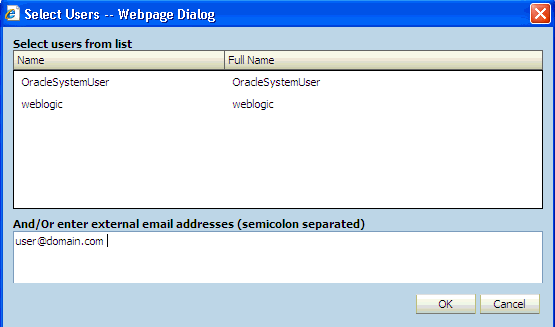| Oracle® Fusion Middleware Oracle SOA Suite開発者ガイド 11g リリース1 (11.1.1.7) B56238-08 |
|
 前 |
 次 |
この章では、Oracle Business Activity Monitoring(Oracle BAM)のアラートを作成して使用する方法について説明します。ここでは、アラートによって起動されるイベントや条件を指定するルールの定義、アラート・ルールへのメッセージの組込み、依存ルールのあるネストされたルールの管理、および外部アクションを使用したルールのカスタム・アクションの作成を行う方法について説明します。
この章では、次の項目について説明します。
アラートは、指定されたイベントと条件のセット(ルールと呼ばれる)によって起動されます。アラートは、レポート内のデータ変更によって起動されるようにしたり、毎日、毎時または設定された間隔でユーザーにレポートを送信するために使用できます。アラート・ルールにおけるイベントには、期間、特定の時間、または特定のレポート内の変更を指定できます。条件に応じて、アラート・ルールを特定の時間または日付の間に発生するイベントに制限できます。イベントおよび条件の結果として、電子メールを介してユーザーにレポートを送信できます。
Oracle BAMアーキテクトおよびOracle BAMアクティブ・スタジオの両方のWebアプリケーションで、アラートを作成して表示できます。Oracle BAMアーキテクトでは、図60-1に示すように、機能リストから「アラート」を選択します。Oracle BAMアクティブ・スタジオでは、図60-2に示すように、「アラート」タブを選択します。
Oracle BAMアーキテクトでは、図60-3に示すように、アラートが表で表示され、この表の「アラート所有者」列にアラートを作成したユーザーが表示されることがあります。「アラート所有者」列は、現在のユーザーが管理ロールのメンバー(つまり、管理者ユーザー)である場合にのみ表示されます。管理者ユーザーは、自分が作成したアラートと他のユーザー(管理者および管理者以外)が作成したアラートを表示できます。
Oracle BAMアクティブ・スタジオでは、アラートが「アラート・ルール」表に表示され(図60-4)、この表の「最終起動日」列にアラート・ルールが最後に起動された時刻が表示されます。Oracle BAMアーキテクトと同様に、各アラート名の横には、そのステータスを示すアイコン(表60-1を参照)が表示され、管理者以外のユーザーでは自分が作成したアラートのみが表示されます。現在のユーザーが管理者ユーザーである場合は、表にすべてのアラートが表示され、「アラート所有者」列にアラートを作成したユーザーが表示されます。
表60-1 アラート・ルールのアイコン
| アイコン | 説明 |
|---|---|
|
|
「標準」は、アラートがアクティブであり、ルールに指定した条件に従って起動されることを示しています。 |
|
|
無効は、エラーによって、アラートが孤立または不完全な状態になっていることを示します。このアイコンは、アラートがイベント・エンジンに正しくロードできない場合に表示されます。ルールを修正する必要がある場合があります。 たとえば、レポートが削除され、そのレポートに基づいたアラートがまだ存在する場合、そのアラートは正しくロードできません。 このアイコンは、ルールがイベント・エンジンに(再起動時に)ロードされた場合のみ表示されます。このアイコンとともに表示されるアラートは、編集して修正するまで起動されません。 |
|
|
期限切れは、アラートが再度起動されないことを示します。このアイコンは、1回のみ起動される時間ベースのアラートに、そのアラートが起動された後で表示されます。ただし、これらのアラートは編集して再使用でき、状態を「標準」にリセットできます。 |
非アクティブのアラートと期限切れのアラートでは動作が異なります。アラートを非アクティブ化できるのは実行中のみです。この動作は、ユーザーが一定期間アラートを受信しないようにするが、適切な時期にアラートをアクティブ化する機能は保持しておく場合に便利です。アクティブではなくても有効であるアラート(「標準」アイコンで表示されるアラート)は、再度アクティブ化できます。
期限切れのアラートは、指定した条件に対して実行されたアラートであり、再実行はされません。再実行のためにアクティブ化することはできません。ただし、期限切れのアラートを再利用する場合は、アラートをダブルクリックし、有効なルールになるように定義を更新して、アラート・ルール定義を保存します。アラートは再ロードされ、再度起動できる状態になります。
|
注意: Oracle BAMサーバー・システムで時間またはタイムゾーンを変更した場合は、Oracle BAMサーバー・アプリケーションを再起動する必要があります。再起動しないと時間ベースのアラートが失敗します。 |
|
注意: アラートは、アラートが定義(または再有効化)された時点以降にそのトリガー・イベント条件が満たされた場合にのみ起動されます。アラートが定義される前または無効化されている間にその条件が満たされていた場合は起動されません。 |
Oracle BAMアラート・ルールを作成する手順は、Oracle BAMアーキテクトとOracle BAMアクティブ・スタジオで同じです。
ルールを作成する手順は、次のとおりです。
Oracle BAMアーキテクトの機能リストから「アラート」を選択します。
Oracle BAMアクティブ・スタジオでは、「アラート」タブを選択します。
「新規アラートの作成」をクリックします。
「ルールの作成および編集」ダイアログが開きます。
「ルールの作成」をクリックします。
ルールの名前を入力します。
|
注意: Oracle BAMオブジェクト名(データ・オブジェクト名、レポート名、エンタープライズ・メッセージ・ソース名など)に一重引用符または二重引用符が含まれていると、実行時エラーが発生します。 Oracle BAMオブジェクト名には、一重引用符または二重引用符を含めないでください。 |
アラートを起動するイベントを選択します。
各イベントについては、F.1項「イベント」を参照してください。
「次へ」をクリックします。
必要に応じて、1つ以上の条件を選択します。
各条件については、F.2項「条件」を参照してください。
1つ以上のアクションを選択します。各アクションについては、F.3項「アクション」を参照してください。
ルール式で下線付きの各アイテムをクリックし、値を指定してアラート・ルールを完成します。
たとえば、「レポートの選択」をクリックし、開いているダイアログ・ボックスでレポートを選択します。定義する他の値には、レポートを受信するユーザー名、日付と時間、時間間隔、特定のフィールドのフィルタ式などがあります。条件またはアクションの追加を続行するには、式の最後の行をクリックし、別の条件またはアクションを選択します。
「戻る」および「次へ」ボタンをクリックして、イベントのページとアクションや条件が表示されているページ間を移動し、作成済のアラート・ルール式の該当部分を変更できます。
「頻度の制限」ボタンをクリックすると、アラートの起動頻度に制限を設定できます。
デフォルトでは、アラートの頻度制限は5秒です。数値を入力し、時間の単位(秒、分、時間など)を選択して「OK」をクリックします。頻度制限を無効にするには、「制限の有効化」チェック・ボックスの選択を解除します。頻度制限の詳細は、F.4項「頻度制限」を参照してください。
アラート・ルールから行を削除するには、「この式の削除」をクリックします。
「OK」をクリックします。
アラート・ルールがリストに追加され、アクティブになります。
アラート・ルールは、作成すると自動的にアクティブになります。アラートを削除しないで一時的に非アクティブな状態にする場合は、「アクティブ化」チェック・ボックスの選択を解除することで無効にできます。
管理ロール・ユーザーは、自分のアラートと、他の管理者や管理者以外のユーザーが作成したアラートのアクティビティ・ステータスを変更できます。
アラート・ルールのアクティビティ・ステータスを変更する手順は、次のとおりです。
変更するアラートを選択します。
アラート・ルールの「アクティブ化」チェック・ボックスを選択します。
チェック・ボックスが選択されている場合、アラート・ルールがアクティブであることを意味します。
チェック・ボックスの選択が解除されている場合、アラート・ルールが非アクティブであることを意味します。
「アクティブ化」チェック・ボックスを選択しても、アラートは起動されません。指定したイベントが発生した場合にアラートが起動されるように、ルールが有効化されるのみです。
アラート・アイコンに感嘆符が表示された場合、アラートが起動済で再度有効にならないか、またはアラートが参照するアイテムが欠落していて起動できないことを示しています。
テンプレートから作成したアラート・ルールを変更する場合は、テンプレートを使用せずにアラート・ルールを作成する場合と同様に、新しい行を追加し、条件とアクションを選択できます。
別のユーザーによって作成されたアラートを管理ロール・ユーザーが変更した場合、アラートは元のアラート所有者の名前で保存されます。
アラート・ルールを変更する手順は、次のとおりです。
編集するアラート・ルールを選択します。
「アラート・アクション」リストで「編集」をクリックするか、「アクション」リストで「アラートの編集」をクリックします。
「ルールの作成および編集」ダイアログ・ボックスが表示されます。
アラートを変更して「OK」をクリックします。
管理ロール・ユーザーは、自分のアラートと、他の管理者や管理者以外のユーザーが作成したアラートを削除できます。
アラートを削除する手順は、次のとおりです。
削除するアラートを選択します。
「アラート・アクション」リストで「削除」をクリックするか、「アクション」リストで「アラートの削除」をクリックします。
アラートを削除することを確認するダイアログ・ボックスが表示されます。
「OK」をクリックします。
アラートが削除されます。
管理ロール・ユーザーは、すべてのアラート(つまり、自分が所有するアラートに加えて、他の管理者ユーザーや管理者以外のユーザーが作成したアラート)のアクティブ化または非アクティブ化、編集および削除を行うことができます。
管理者ユーザーが、管理者以外のユーザーのアラートでレポートの選択が含まれるアラートを編集する場合、「レポートの選択」ダイアログで(自分のレポートではなく)アラート所有者のレポートのみを表示して選択できます。Oracle BAMアーキテクトおよびOracle BAMアクティブ・スタジオでは、次のいずれかのイベント、条件またはアクションが含まれたアラートを編集するときに、レポートを選択するオプションが表示されます。
レポートの変更時
レポートのデータ・フィールドが特定の条件を満たす場合
電子メールでレポートを送信する場合
電子メールでレポートを送信し、特定の時間経過後別のユーザーにエスカレートする場合
レポートへのハイパーリンクが含まれたメッセージを作成する場合
パラメータ化されたメッセージを送信する場合
データ・オブジェクトのすべての一致する行に対し、パラメータ化されたメッセージを送信する場合
たとえば、管理者ユーザーが、「レポートの変更時」イベントを使用する管理者以外のユーザーのアラートを編集する場合、「レポートの選択」ダイアログ(図60-5)で、(自分のレポートではなく)アラート所有者のレポートのみを表示して選択できます。同様に、「アラート・メッセージ - Webページ」ダイアログでメッセージを編集する場合、管理者ユーザーは、アラート所有者のレポートへのリンクのみをメッセージ本文で送信するために追加できます(図60-6)。
また、管理者以外のユーザーのアラートを「ルールの作成および編集」ダイアログで編集する場合、「ルールの式」ボックス(図60-7)で、管理者ユーザーが「<user name>として実行」オプションや他の管理者固有のオプションを追加することはできません。
アラート・ルール・テンプレートは、一般的なユースケースに基づいて事前に選択された、イベントと条件の有効なグループです。
テンプレートからOracle BAMアラート・ルールを作成する手順は、Oracle BAMアーキテクトとOracle BAMアクティブ・スタジオで同じです。
テンプレートからアラート・ルールを作成する手順は、次のとおりです。
「新規アラートの作成」をクリックします。
「ルールの作成および編集」ダイアログが開きます。
「テンプレートからルールを作成」をクリックします。
アラート・ルールの名前を入力します。
リストからテンプレートを選択します。
「ルールの式」ボックスで、下線付きの各アイテムをクリックし、値を指定してアラート・ルールを完成します。たとえば、「レポートの選択」をクリックし、開いているダイアログ・ボックスでレポートを選択します。定義する他の値には、レポートを受信するユーザー名、日付と時間、時間間隔、特定のフィールドのフィルタ式などがあります。
「頻度の制限」をクリックすると、アラートを起動できる頻度を設定できます。デフォルトでは、アラートの頻度制限は5秒です。数値を入力し、時間の単位(秒、分、時間など)を選択して「OK」をクリックします。
「このルールの変更」をクリックすると、テンプレートを使用せずにルールを変更できます。これによって、ルール作成におけるオプションが多くなります。
「OK」をクリックします。
アラート・ルールがリストに追加され、アクティブになります。
メッセージを送信するアラート・ルールを作成できます。メッセージには、レポート名、レポートへのリンク、ユーザー名などの情報を含めることができます。また、メッセージには、イベントの発生時刻、イベントを起動したデータなど、アラートの起動時に設定される変数を含めることもできます。データ変数を使用するには、イベントがデータに基づいている必要があります。
メッセージを送信するアラート・ルールを作成できます。メッセージには、レポート名、レポートへのリンク、ユーザー名などの情報を含めることができます。また、メッセージには、イベントの発生時刻、イベントを起動したデータなど、アラートの起動時に設定される変数を含めることもできます。データ変数を使用するには、イベントがデータに基づいている必要があります。
メッセージを含むアラート・ルールを作成する手順は、次のとおりです。
アラート・ルールの作成を開始します。
アクション「電子メールでメッセージを送信」を選択します。
ルール式で、「メッセージの作成」をクリックします。
「アラート・メッセージ」ダイアログ・ボックスが表示されます。
「件名」行に件名を入力します。
「メッセージ・テキスト」ボックスにメッセージを入力します。
メッセージに特殊フィールドを含めます。
特殊フィールドは、「アラート・メッセージ」ダイアログ・ボックスの左下にあるボックスに表示されます。表示される特殊フィールドは、ダイアログ・ボックスの右側でレポートを選択すると変更されます。
特殊フィールドをメッセージに挿入する手順は、次のとおりです。
リストから特殊フィールドを選択します。
「件名に挿入」または「テキストに挿入」をクリックします。
同じタイプの値を複数挿入できます。たとえば、様々なレポートへの複数のリンクを挿入できます。
レポート名の送信: 選択されたレポートの名前を挿入します。
レポート所有者の送信: 選択されたレポートの所有者名を挿入します。
レポート・リンクの送信: 選択されたレポートへのリンクを挿入します。
変更済のレポート名: 変更されたレポートの名前を挿入します。
変更済のレポート所有者: 変更されたレポートの所有者名を挿入します。
ターゲット・ユーザー: メッセージ受信者のユーザー名を挿入します。
送信日時: メッセージが送信された日時を挿入します。
「OK」をクリックします。
ネストされたルールを多くのアクションで作成したり、他のルールを起動する連鎖ルールを作成することができます。
次のような2つのタイプのルールを作成すると、ルールを連鎖関係にすることができます。
別のルールによって起動される依存ルール。
依存ルールを起動するアクションを持つルール。
依存ルールを作成する手順は、次のとおりです。
イベント「このルールの起動時」を含むルールを作成します。このイベントに値は必要ありません。
アクション「ルールの起動」または「アクションが失敗した場合、ルールを起動」を含むルールを作成します。「アクションが失敗した場合、ルールを起動」は、ルールに含まれるすべてのアクションに適用されます。
アクションで、「ルールの選択」をクリックします。
「依存ルールの選択」ダイアログ・ボックスが表示されます。
依存ルールを選択します。リストに表示されるのは、「このルールの起動時」イベントを含むルールのみです。
「OK」をクリックします。
アクションが失敗した場合に対処するには、アクション「アクションが失敗した場合、ルールを起動」を追加します。たとえば、ルールがメッセージを送信することになっていても、なんらかの理由でメッセージが送信されない場合、別のルールを起動して通知を送信できます。
「アラート履歴」表は、Oracle BAMアクティブ・スタジオで使用できます。この表には、トリガーされたアラート・ルールとそのステータス・メッセージが表示されます。
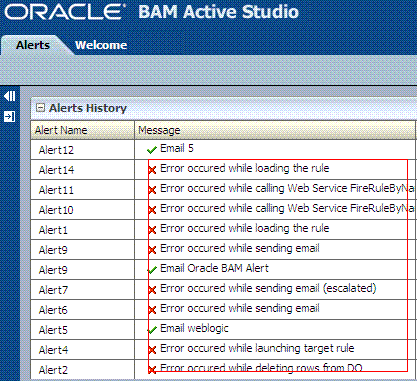
Oracle BAMアクティブ・スタジオの「アラート」タブでは、アラート・アクティビティの最近の履歴を表示できます。「アラート履歴」リストには、最近起動された25のアラートが表示されます。
「アラート履歴」リストには、最近起動されたアラートの名前、アラートに関連付けられたメッセージ、アラートを作成したユーザー、およびアラート・ルールがトリガーされた日時が表示されます。
電子メールを送信するアラート・ルールの場合、「アラート履歴」リストにアラートが表示されるのは、現在ログインしているユーザーが電子メール・アラートの受信者である場合のみです。ユーザーがアラートの作成者であってもアラートの受信者でない場合、「アラート履歴」リストには表示されません。
ただし、アラートがアラート受信者へのメールの送信に失敗した場合、アラート所有者が「アラート履歴」ペインにエラー・メッセージを表示し、必要に応じて修正措置を実行できるように、メッセージはその所有者の名前で記録されます。存在しない名前をアラート受信者の名前として記録することはできません。
アラート履歴のメッセージ
「アラート履歴」リストの「メッセージ」列には、アラート配信の成功または失敗に関する情報が表示されます。アラートの配信に成功した場合は、メッセージの横に緑色のチェックマークが表示されます。アラートの配信に失敗した場合は、赤色のxアイコンと、ロードまたは処理時にアラートがどのように失敗したかを示すメッセージが表示されます。xアイコンをクリックすると、エラーに関する追加情報が表示されます。
アラートによって参照されているレポートが削除されても、ユーザーに警告はありません。アラートがトリガーされると、エラー・メッセージ「電子メールの送信中にエラーが発生しました」が表示されますが、削除されたレポートへの参照が壊れていることに関する具体的なエラーはありません。レポートの削除時にレポートがアラートによって参照されていないことを確認することが重要であり、そうしないとこのエラーが発生します。
アラートのWebサービスを使用すると、アラートを手動で起動できます。詳細は、次を参照してください:
http://host:http_port/OracleBAMWS/WebServices/ManualRuleFire?wsdl
ルール名は、次の書式を使用して定義します。
username.alertname
|
注意: アラートおよびレポート・リンクに使用されているOracle BAMアクティブ・スタジオのURLには、キャッシングやパフォーマンスを目的として、製品ビルド番号を使用した仮想ディレクトリが含まれています。このディレクトリはリンクに含める必要があり、このようなリンクは編集しないことをお薦めします。以前のバージョンのOracle BAMで作成されたリンクは、製品のアップグレード後は機能しません。アラートを編集するか、またはレポートのショートカットを再度コピーする必要があります。 |
外部アクションのコールは、カスタム・アクションの開発に使用します。Oracle BAMが提供するアクションではユーザーの要件を満たすことができない場合は、この機能を使用してアクション・セットを拡張します。
外部で動作するアクションは、デフォルトではOracle BAMアラート・ユーザー・インタフェースに表示されません。これらのアクションをユーザー・インタフェースに表示するには、Oracle BAMへの登録が必要です。
このタスクを実行するには、EventEngineインタフェースを実装し、このインタフェースに基づいてアクションを開発する必要があります。これは、Javaコードを記述し、コンパイル済のコードをJARファイルにバンドルする必要があることを意味します。次に、Oracle BAMアーキテクトで、システム/アラート/外部アクション・データ・オブジェクトのアクションとしてそれを登録します。
外部アクションのコール・アクションでは、Webサービスを起動する必要はありません。このアクションは、11gより前のリリースではWebサービスをコールする方法で使用されましたが、Oracle BAM 11gでは、「Webサービスのコール」アクションに置き換わりました。「Webサービスのコール」アクションでは、より高度で動的なWebサービス・クライアントが使用され、実行時にWSDLを読み取ることによってサービスを起動できます。
Oracle BAM共通構成ファイルでプロパティが設定されている場合、Oracle BAMからのアラートを、Oracle BAMで認識されていない電子メール・アカウントに送信できます。
この機能は、「電子メールでレポートを送信」および「電子メールでメッセージを送信」のアクションでのみ使用できます。
外部電子メール・アカウントにアラートを送信する手順は、次のとおりです。
BAMCommonConfig.xml構成ファイルで、プロパティAlertActionAllowExternalEmailをtrueに設定します。
Oracle BAM構成ファイルの編集の詳細は、『Oracle Fusion Middleware Oracle SOA SuiteおよびOracle Business Process Management Suite管理者ガイド』の拡張プロパティの構成に関する項を参照してください。
Oracle BAMを再起動します。
ユーザーにメッセージを送信するアクションを含むアラート・ルールを作成します。
「ユーザーの選択」をクリックし、電子メール・アドレスをセミコロンで区切って「外部電子メール・アドレスの入力」ボックスに入力します。